怎么使用flash8制作倒计时,flash8制作倒计时的方法
时间:2016-10-17 来源:互联网 浏览量:
怎么使用flash8制作倒计时?需要哪些步骤?下面小编就跟大家说说具体的制作方法,有需要的用户可以看看。
flash8制作倒计时的方法:
1、打开flash8操作界面,新建文档;
在舞台下方的属性面板中,把帧频设置为“5”;
然后,鼠标右键点下舞台左上方的“图层1”;
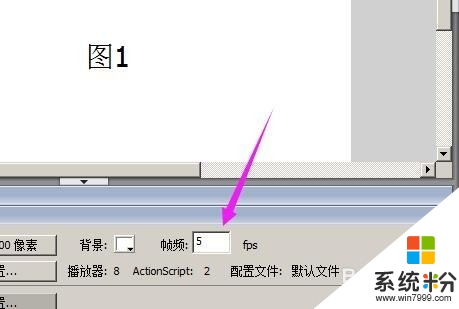
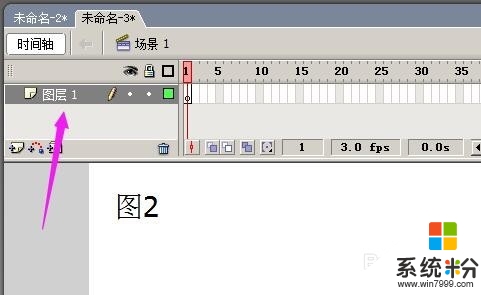
2、弹出的对话框中,在名称这里输入”背景“;再点确定;
然后,点工具箱里的”矩形“工具;
再在属性面板中设置笔触颜色为黑色;
填充颜色为黑色;
笔触高度为1
笔触样式为实线;
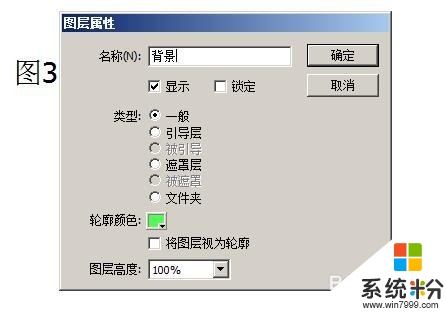

3、然后,在舞台居中位置画出正方形(按住键盘的SHIFT键可以画出正方形);
点插入图层图标,插入一个新图层。
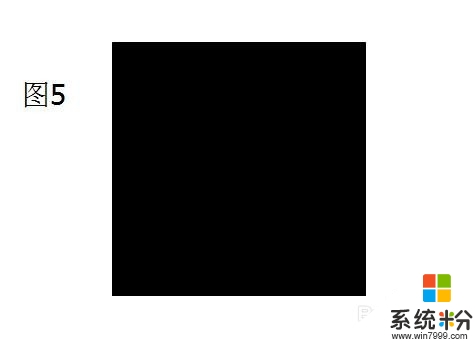
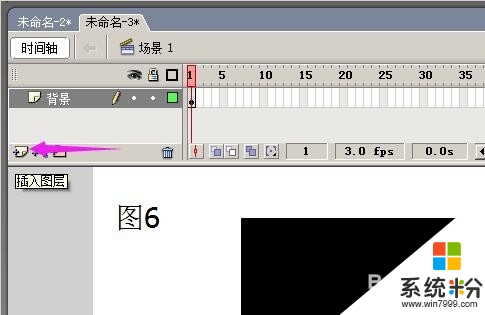
4、把该图层命名为“大圆”;
然后,在工具箱中点“椭圆”工具;
再在属性面板中设置笔触颜色为灰色;
填充颜色为白色;
笔触高度为4
笔触样式为实线;如图7所示;
然后,按住键盘的SHIFT键,画出正圆形;此正圆形命名为“大圆”;
用“选择”工具把“大圆”全选,然后,在对齐面板,分别点”水平居中分布“和”垂直中齐“,如图8所示;
把”大圆“调整居中在正方形;

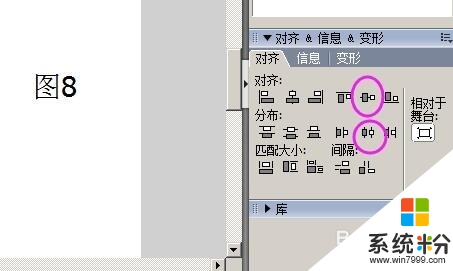
5、点插入图层图标,插入一个新图层。
把该图层命名为“中圆”;
然后,在工具箱中点“椭圆”工具;
再在属性面板中设置笔触颜色为灰色;
填充颜色为白色;
笔触高度为4
笔触样式为实线;
然后,按住键盘的SHIFT键,画出正圆形;此正圆形命名为“中圆”;
用“选择”工具把“中圆”全选,然后,在对齐面板,分别点”水平居中分布“和”垂直中齐“;
把“中圆”调整居中在“大圆”;
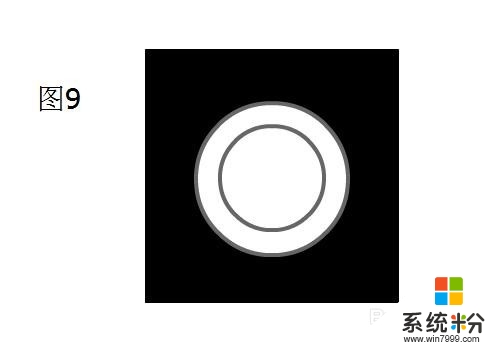
6、点插入图层图标,插入一个新图层。
把该图层命名为“直线”;
然后,在工具箱中点“线条”工具;
再在属性面板中设置笔触颜色为黑色;
笔触高度为5
笔触样式为实线;
按住键盘SHIFT键,在舞台上画出一条横直线;
用“选择”工具把“横直线”选中,然后,在对齐面板,分别点”水平居中分布“和”垂直中齐“;
把“横直线”调整居中在“中圆”;
同样操作再画出“纵直线”;
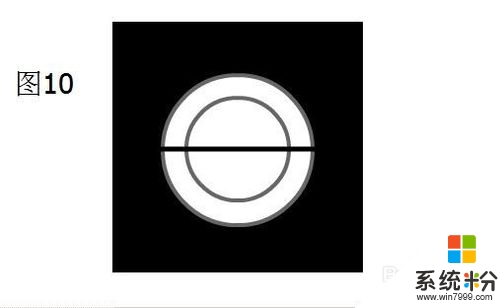
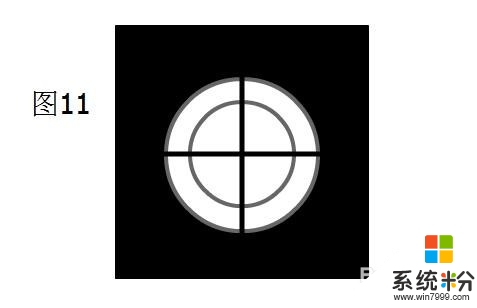
7、点插入图层图标,插入一个新图层。
把该图层命名为“小圆”;
然后,在工具箱中点“椭圆”工具;
再在属性面板中设置笔触颜色为灰色;
填充颜色为白色;
笔触高度为4
笔触样式为实线;
然后,按住键盘的SHIFT键,画出正圆形;此正圆形命名为“小圆”;
用“选择”工具把“小圆”全选,然后,在对齐面板,分别点”水平居中分布“和”垂直中齐“;
把“小圆”调整居中在“直线”交点中;
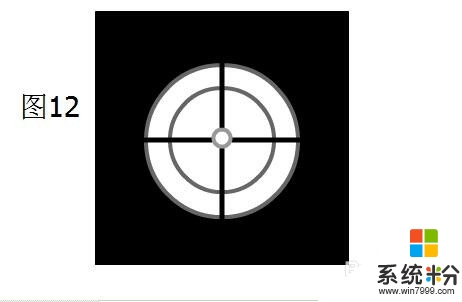
8、点插入图层图标,插入一个新图层。
把该图层命名为“数字”;
然后,在工具箱中点“椭圆”工具;
再在属性面板中,字体选择为Arial Black;
颜色为红色;
字体大小为70
点选粗体;然后在舞台上输入“9”字;
分别点”水平居中分布“和”垂直中齐“;
把9字调整居中在如图13所示的位置上;
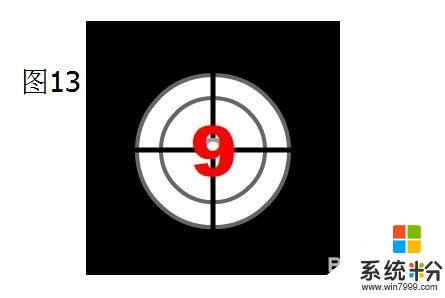
9、点选“背景”图层,在“背景”图层第15帧的位置上点下,按键盘的F5键,插入帧;
同样操作分别在“大圆”、“中圆”、“直线”、“小圆”图层的第15帧处插入帧;
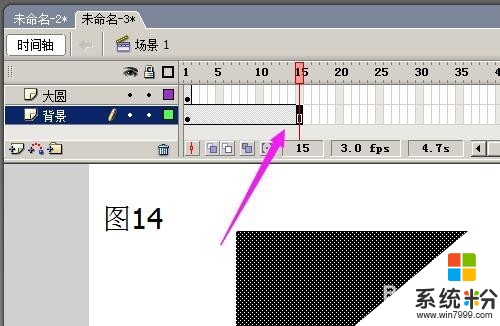
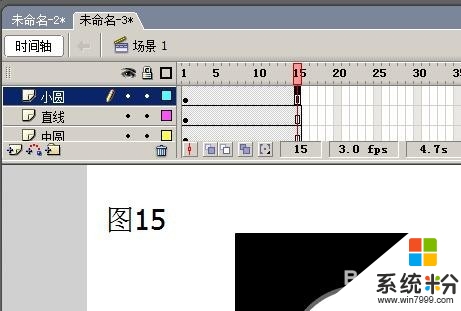
10、点选“数字”图层;
在第2帧处按下F6键,插入关键帧;并把数字9改为8;
在第3帧处按下F6键,插入关键帧;并把数字8改为7;
如此类推,一直到第10帧,数字为0;
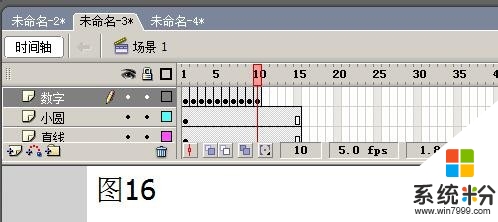
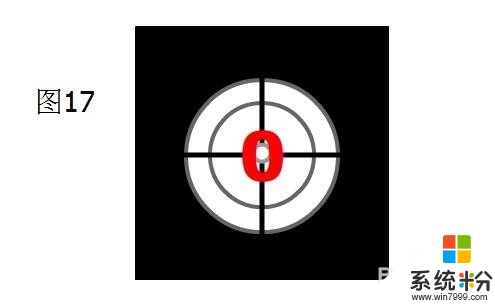
11、按键盘的CTRL+ENTER键观看播放效果;
效果满意了,按键盘CTRL+S键,保存“倒计时”影片。
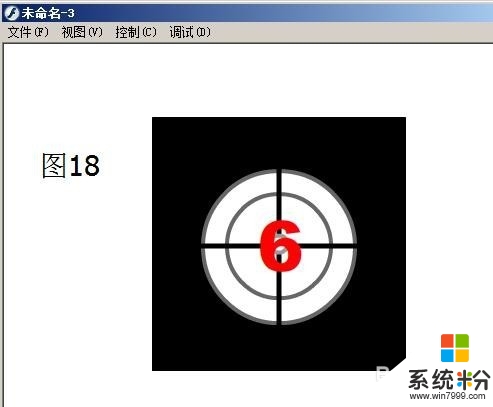
【怎么使用flash8制作倒计时】根据上述的步骤来设置就可以了,还有其他的ghost操作系统下载后使用的疑问,欢迎大家上系统粉官网查看。
Win8系统教程推荐
- 1 找回win8纯净版系统语言栏的操作方法有哪些 如何找回win8纯净版系统语言栏的操作
- 2 Win8.1正式版怎样自动导出iPhone照片和视频 Win8.1正式版自动导出iPhone照片和视频的方法有哪些
- 3 win8电脑家庭组提示无法正常退出怎么解决? win8电脑家庭组提示无法正常退出怎么处理?
- 4win8系统宽带怎样设置自动联网? win8系统宽带设置自动联网的方法有哪些?
- 5ghost Win8怎样设置开机自动联网 ghost Win8设置开机自动联网的方法有哪些
- 6ghost win8系统语言栏不见如何找回 ghost win8系统语言栏不见找回的方法有哪些
- 7win8重命名输入法不能正常切换的解决办法有哪些 win8重命名输入法不能正常切换该如何解决
- 8Win8分屏显示功能使用的方法有哪些 Win8分屏显示功能如何使用
- 9怎样让win8电脑兼容之前的软件? 让win8电脑兼容之前的软件的方法有哪些?
- 10怎样解决ghost win8频繁重启的烦恼 解决ghost win8频繁重启的烦恼的方法
Win8系统热门教程
- 1 Win8系统调整触摸屏感应的方法有哪些 Win8系统如何调整触摸屏感应
- 2 win8如何取消用户帐户控制,win8用户帐户控制关闭方法
- 3 Win8.1怎样把“这台电脑”重命名为“计算机” Win8.1把“这台电脑”重命名为“计算机”的方法
- 4win8.1键盘失灵怎么办|win8.1键盘失灵的解决方法
- 5win8管理无线网络在哪里|win8管理无线网络的方法
- 6Win8快捷键大集合
- 7win8系统设置窗口的颜色和外观的方法 win8系统怎么设置窗口的颜色和外观
- 8w8.1系统连接热点就蓝屏怎么回事,w8.1连接热点出现蓝屏的修复方法
- 9怎样修复Win8“你的电脑已脱机无法登录”错误 修复Win8“你的电脑已脱机无法登录”错误的方法有哪些
- 10win8.1电脑设置改不了怎么办|win8.1怎么修改电脑设置
